Page 1
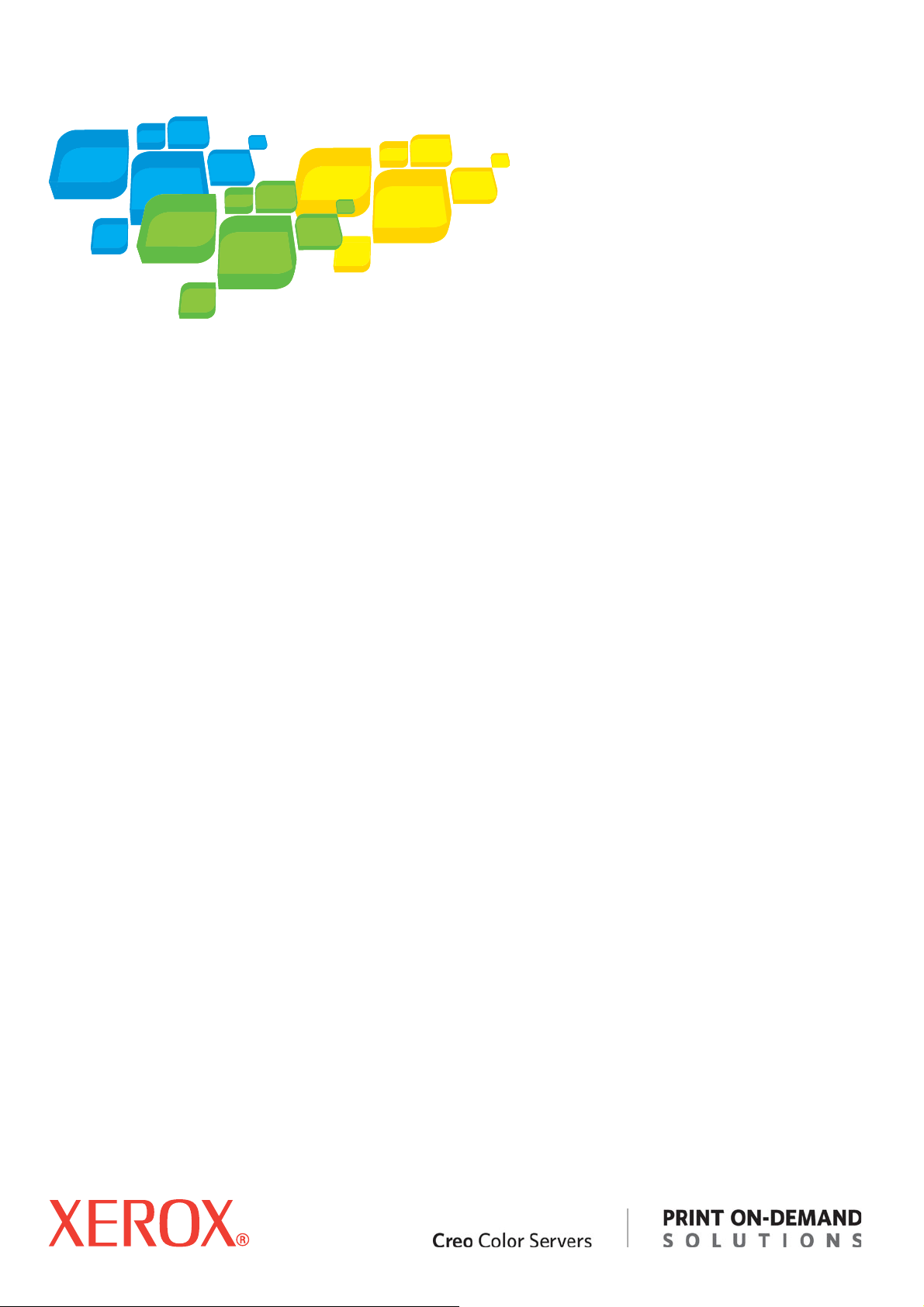
Краткое руководство по
подключению к сети
Русский
Сервер печати Xerox CX с ПО Creo
для цифровых цветных печатных машин Xerox 700
Версия 1.0
653-01522A-RU
Внутр. 731-01334A-RU
Page 2
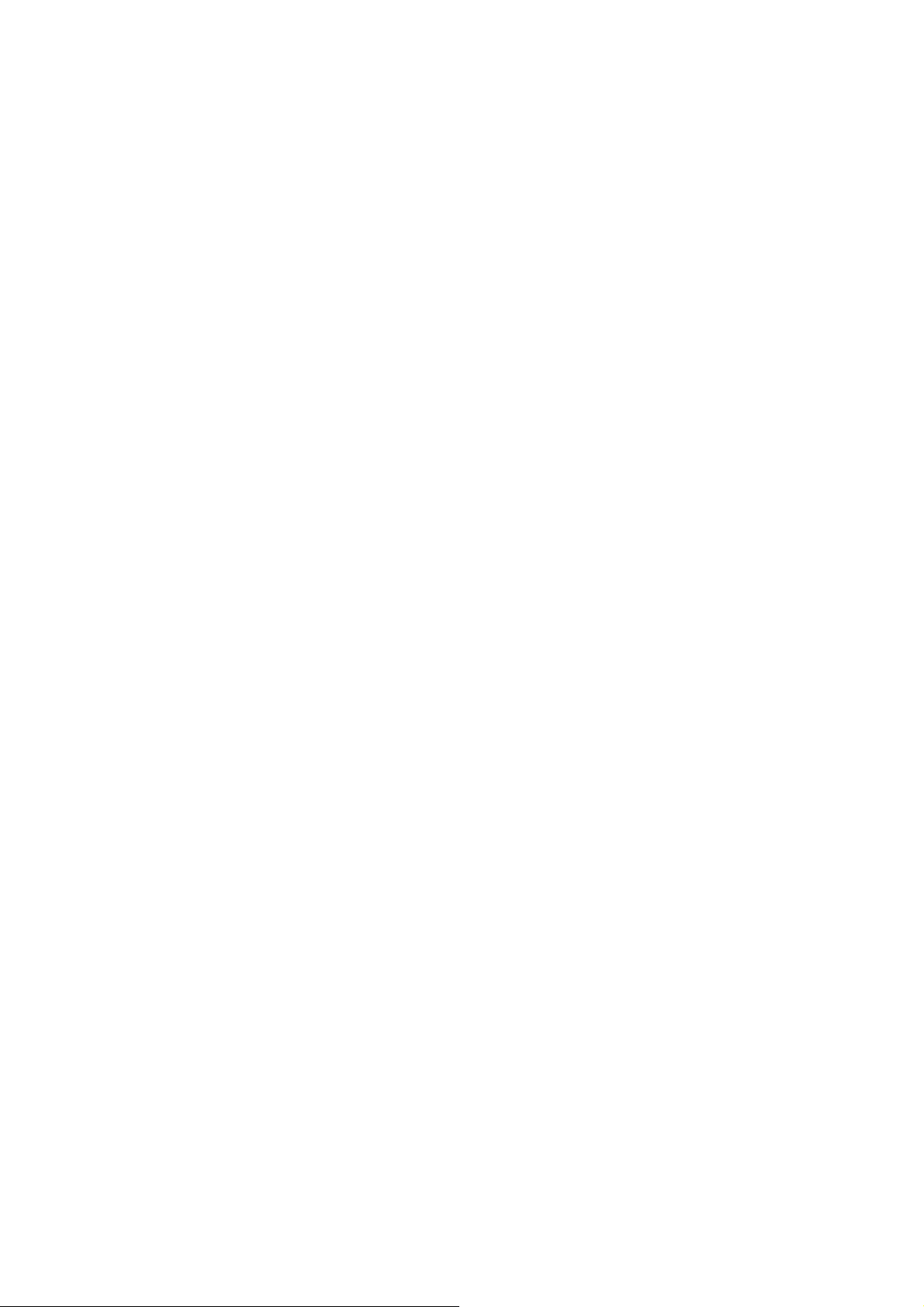
Page 3
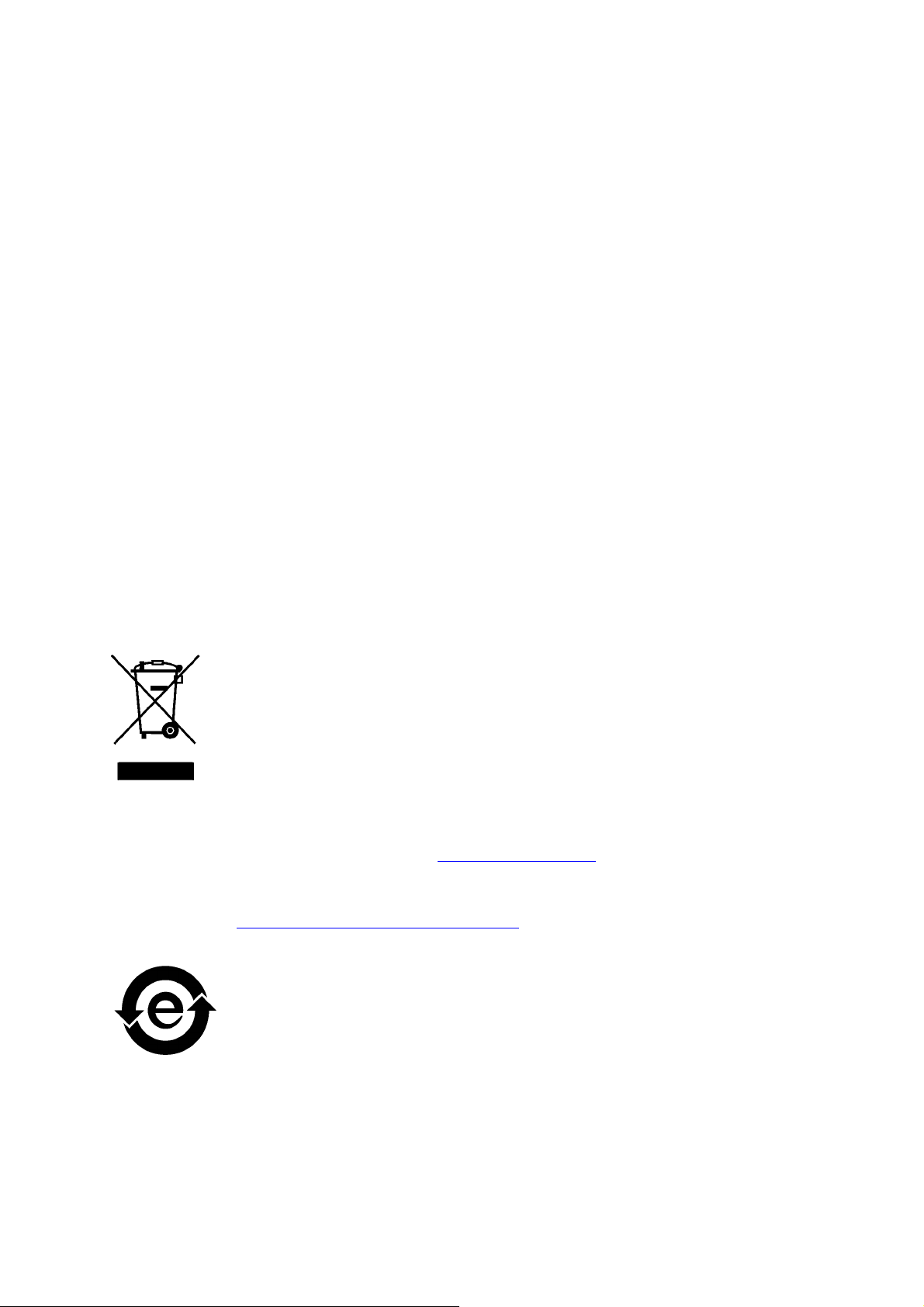
Авторские права
© Creo, 2008 г. С сохранением всех прав.
Этот документ также распространяется в формате PDF корпорации Adobe Systems. Файл PDF можно
использовать для создания копии документа, предназначенной для служебного пользования. Копии,
создаваемые на основе файла PDF, должны воспроизводиться полностью.
Торговые марки
Creo является торговой маркой Creo.
Kodak, Brisque и InSite являются торговыми марками компании Kodak.
Adobe, Acrobat, Adobe Illustrator, Distiller, Photoshop, PostScript и PageMaker являются
зарегистрированными торговыми марками корпорации Adobe Systems.
Apple, AppleShare, AppleTalk, iMac, ImageWriter, LaserWriter, Mac OS, Power Macintosh и TrueType
являются зарегистрированными торговыми марками корпорации Apple. Macintosh является торговой
маркой корпорации Apple, зарегистрированной в США и других странах.
PANTONE, Hexachrome, PANTONE Hexachrome, PANTONE Goe и PANTONE MATCHING SYSTEM
являются собственностью корпорации Pantone.
PEARL, PEARLsetter, PEARLhdp, PEARLdry и PEARLgold являются зарегистрированными торговыми
марками корпорации Presstek.
XEROX является торговой маркой корпорации XEROX.
Соответствие стандарту FCC
Любое оборудование Creo, описанное в данном документе, соответствует требованиям части 15
требований FCC для цифровых устройств класса A. Эксплуатация оборудования Creo в жилых зонах
может вызвать недопустимые помехи для приема радио- и телесигнала – в этом случае оператор должен
предпринять меры по устранению помех.
Утилизация и вывоз отработавших изделий
При утилизации устройства Xerox следует иметь в виду, что устройство содержит соль хлорной кислоты,
свинец, ртуть и другие материалы, утилизация которых в некоторых странах регулируется
законодательно. Наличие соли хлорной кислоты, свинца и ртути полностью согласуется с нормами,
действующими на момент выпуска устройства на рынок.
Наличие этого символа на устройстве является подтверждением того
утилизировать в соответствии с местными процедурами.
Согласно европейскому законодательству электрическое и электронное оборудование, подлежащее
утилизации, должно быть переработано в конце срока службы в соответствии с утвержденными
процедурами.
Компания Xerox внедрила глобальную программу возврата и повторного использования/утилизации
отработавшего оборудования. Чтобы узнать, является ли данное изделие Xerox частью программы,
обратитесь к торговому представителю Xerox (1-800-ASK-XEROX). Подробнее об экологических
программах Xerox см. на веб-узле www.xerox.com/environment
Для получения сведений о переработке и утилизации соли хлорной кислоты обратитесь в местные
органы власти. В США также можно обратиться в Калифорнийский департамент по контролю за
токсичными веществами (DTSC) или получить соответствующие сведения на странице
http://www.dtsc.ca.gov/hazardouswaste/perchlorate
Данное электронное информационное изделие соответствует стандарту SJ/T 11363 - 2006 электронной
промышленности Китая.
, что это устройство необходимо
.
.
Page 4
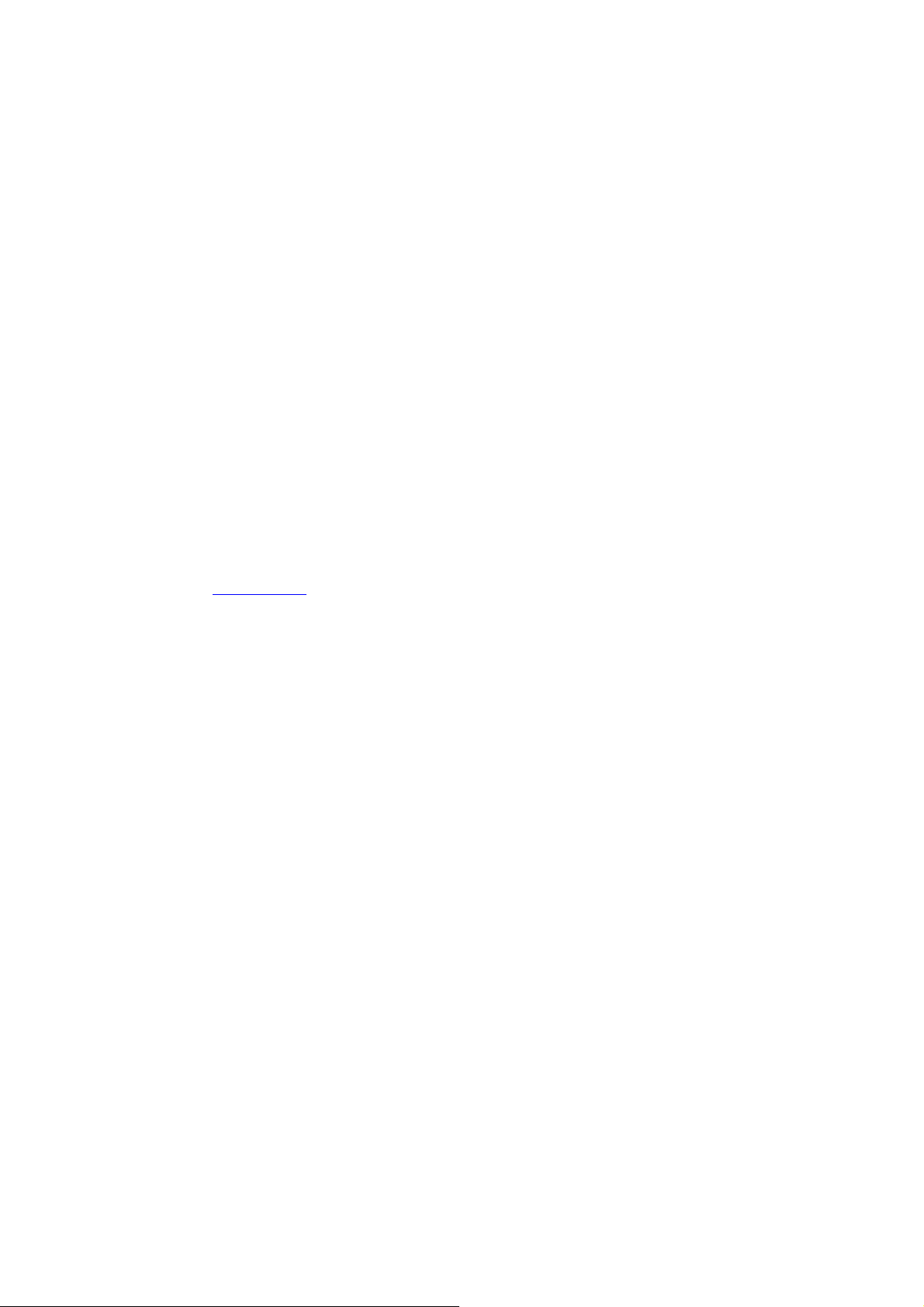
Ограничение ответственности
Изделие, программное обеспечение и услуги предоставляются на условиях "как есть" и "как доступно".
Если иное не оговорено в контракте, компания Creo, ее филиалы и дочерние компании, а также те
компании, по отношению к которым она является дочерней, явно заявляют об отказе от предоставления
любых гарантий, прямых или подразумеваемых, включая, но не ограничиваясь
подразумеваемыми гарантиями коммерческой ценности, пригодности для определенной цели
и неподверженности контрафакции.
Помимо случаев, специально оговоренных в контракте, пользователь осознает и соглашается с тем,
что компания Creo, ее филиалы и дочерние компании, а также компании, по отношению к которым она
является дочерней, не несут ответственности за прямые, непрямые, случайные, специальные, косвенные
или
штрафные убытки, включая, но не ограничиваясь потерей прибыли, репутации фирмы, применения,
данных или другими нематериальными убытками (даже если компания Creo была предупреждена
о возможности таких убытков), возникшие в результате: (i) использования или невозможности
использования изделия или программного обеспечения; (ii) оплаты приобретения заменяющих товаров
и услуг, требующихся в результате приобретения каких-либо изделий, товаров, данных, программного
обеспечения
программного обеспечения или данных; (iv) заявлений или поведения какой-либо третьей стороны;
(v) иных ситуаций, связанных с изделием, программным обеспечением или услугами.
Текст и рисунки, содержащиеся в данном документе, предназначены только для предоставления
справочной информации и иллюстраций. Спецификации, на которых они основываются, могут быть
изменены. Компания Creo имеет право в любое время без предварительного уведомления вносить
изменения в этот документ. Компания Creo от своего имени и от имени своих дочерних компаний,
филиалов или компаний, по отношению к которым она является дочерней, заявляет об отказе от
ответственности за технические ошибки, ошибки редактирования или упущения, могущие присутствовать
в
тексте, и не несет ответственности за случайные, косвенные, непрямые или специальные убытки,
включая, но не ограничиваясь утратой возможности эксплуатации, потерей или изменением данных,
задержками в работе или потерей прибыли либо сбережений, возникших в результате применения этого
документа.
www.pod-wf.com
Внутр. 731-01334A-RU
Ред. апрель 2008 г.
, информации или услуг; (iii) несанкционированного доступа или изменения изделий,
какими-либо
Page 5
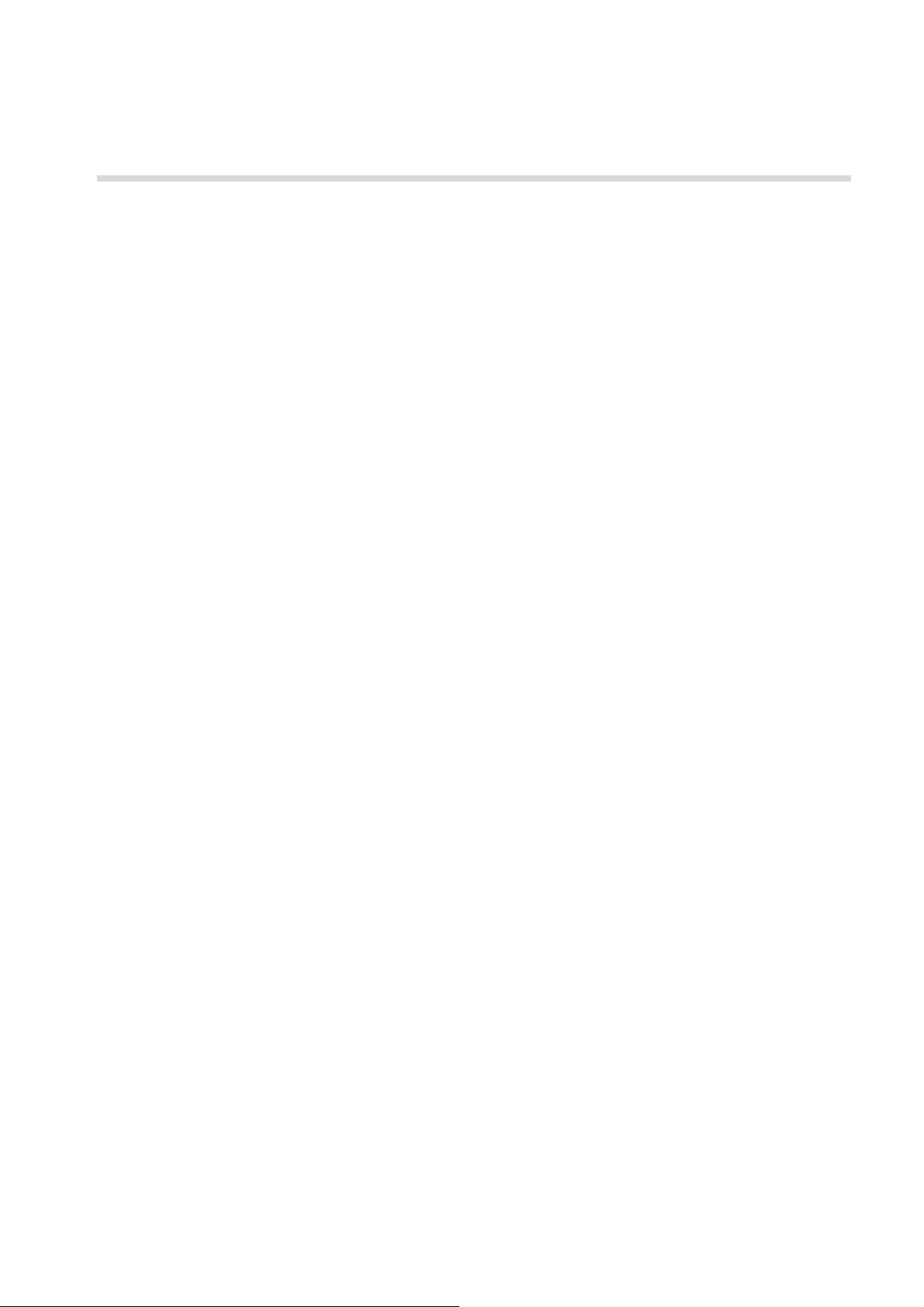
Содержание
Как пользоваться данным руководством .......................................................................................................... 1
Справочная информация ................................................................................................................................... 1
Связанные руководства............................................................................................................................... 1
Терминология ............................................................................................................................................... 1
Подключения и органы управления............................................................................................................ 2
Внешние индикаторы и органы управления .............................................................................................. 4
Системные и сетевые настройки ................................................................................................................ 4
Настройки протоколов и служб ................................................................................................................... 5
Виртуальные принтеры по умолчанию....................................................................................................... 5
Шаг 1. Включение сервера печати CX............................................................................................................... 6
Шаг 2. Просмотр и печать параметров конфигурации системы...................................................................... 7
Шаг 3. Конфигурирование сервера печати CX ................................................................................................. 8
Конфигурирование настроек сервера печати CX...................................................................................... 8
Конфигурирование параметров окна "Настройка сети"............................................................................ 8
Шаг 4. Настройка клиентской рабочей станции.............................................................................................. 11
Рабочая станция клиента Windows........................................................................................................... 11
Рабочая станция клиента Macintosh......................................................................................................... 15
Page 6
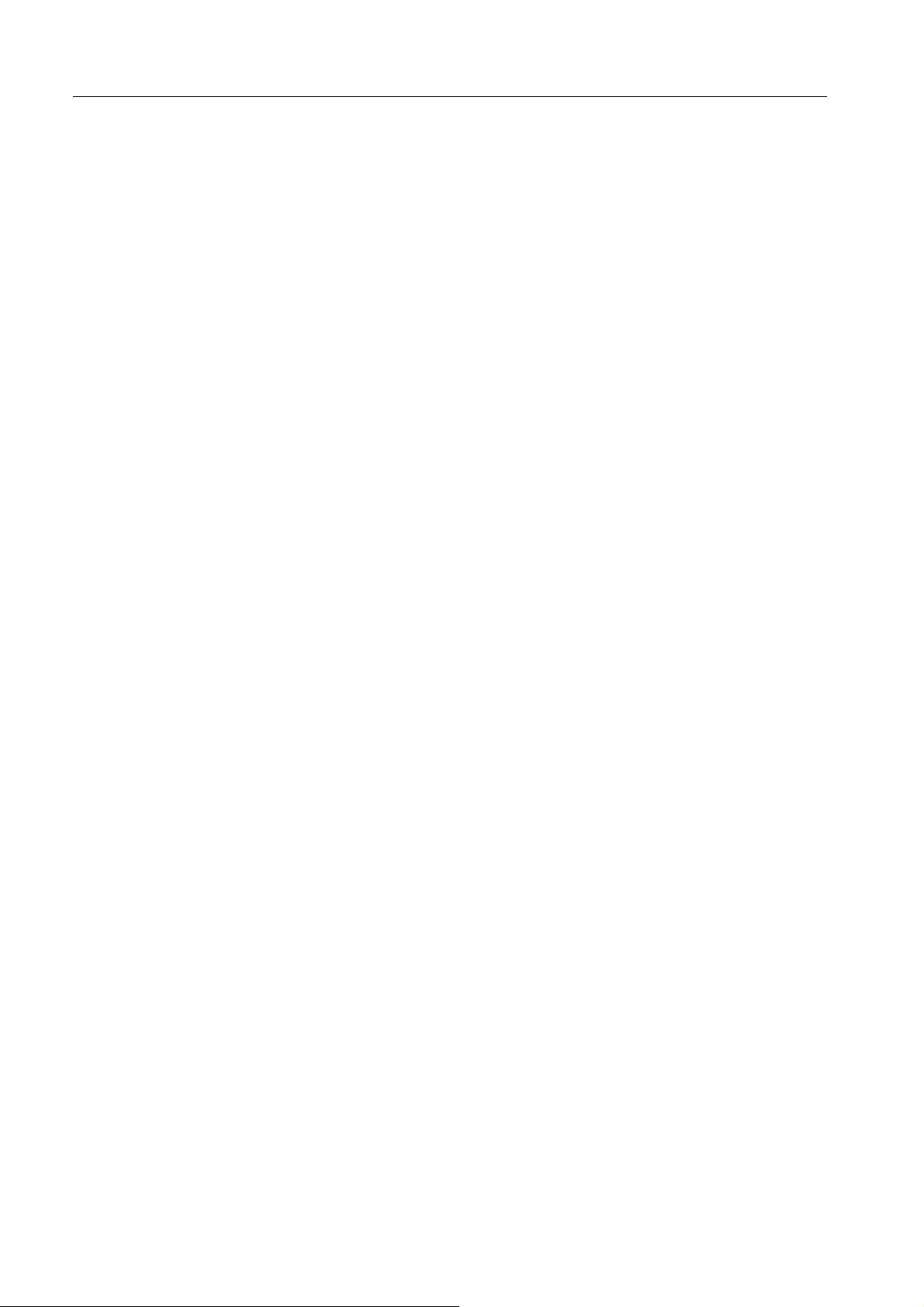
ii Сервер печати CX Краткое руководство по подключению к сети
Page 7
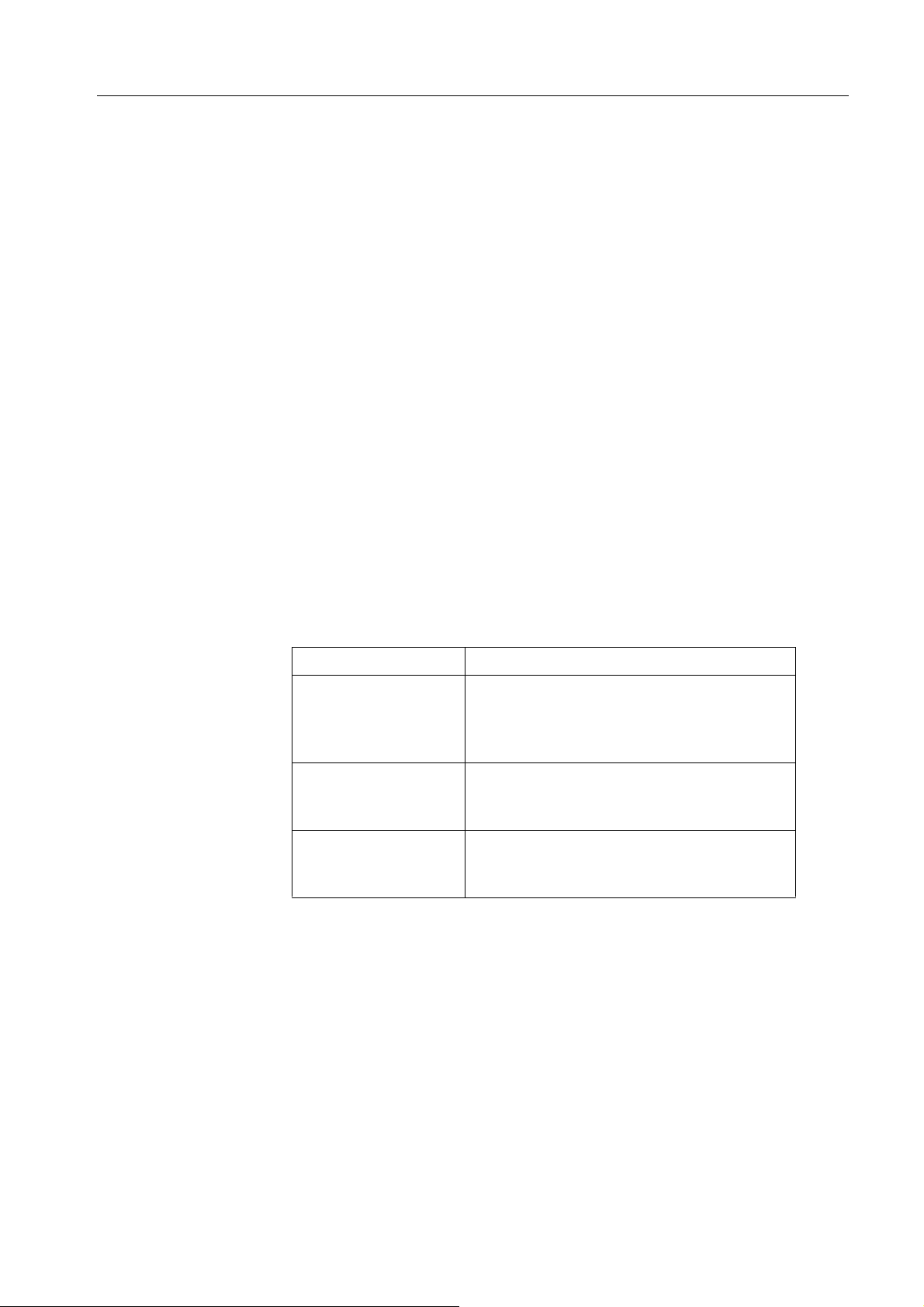
1
Как пользоваться данным руководством
Данное руководство описывает процедуры, необходимые для настройки
сети и задания конфигурационных параметров системы для сервера
печати Сервер печати Xerox
печатных машин Xerox 700. Кроме того, в данном руководстве описаны
шаги, требуемые для установки сетевого принтера на клиентской
рабочей станции Apple
Сервер печати CX разработан таким образом, чтобы соединение
сбольшинством сетей устанавливалось при минимальных изменениях.
Шаг 1 описывает последовательность действий для включения сервера
печати CX. Шаги 2-4 содержат инструкции по установке
и конфигурированию сервера печати CX в сети.
Внимание.
в сети требуется сетевой администратор. Сетевой администратор
должен предоставить подходящие сетевые настройки.
Для правильного конфигурирования сервера печати CX
®
CX с ПО Creo® для цифровых цветных
®
Macintosh® или Microsoft® Windows®.
Справочная информация
Связанные руководства
Номер по каталогу Руководство
653-01481A-RU Сервер печати Xerox CX с ПО Creo для
731-01331A-RU Сервер печати Xerox CX с ПО Creo для
731-01341A-RU Сервер печати Xerox CX с ПО Creo для
Терминология
Сервер печати CX доступен в качестве базовой конфигурации или может
быть сконфигурирован с одним или несколькими из следующих
дополнительных пакетов:
• Пакет дополнительных инструментов работы с цветом [098N02196]
цифровых цветных печатных машин
Xerox 700 Краткое руководство по
настройке
цифровых цветных печатных машин
Xerox 700 Техническое описание
цифровых цветных печатных машин
Xerox 700 Руководство пользователя
• Пакет повышения производительности [098N02197]
Page 8
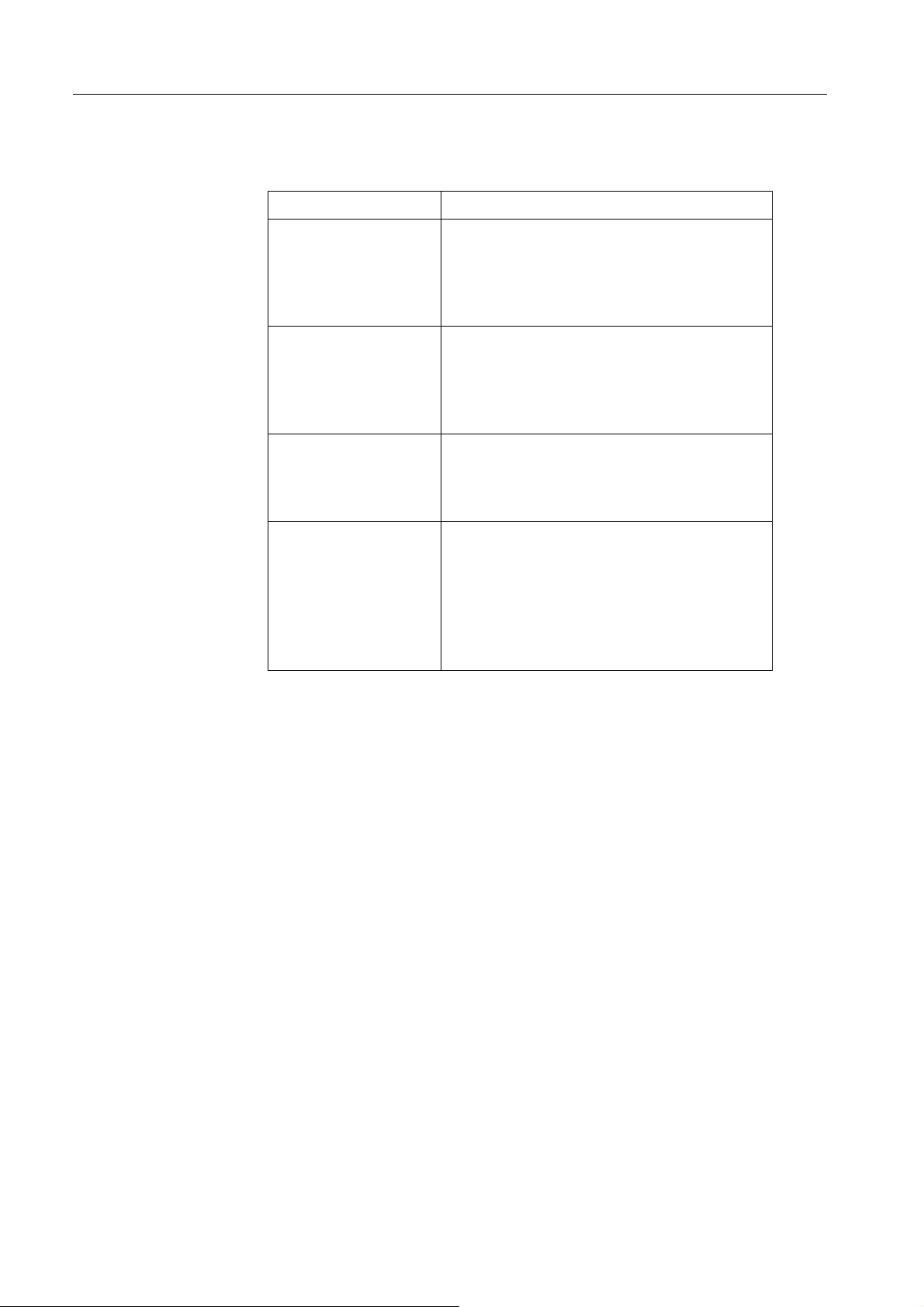
2 Сервер печати CX Краткое руководство по подключению к сети
В зависимости от имеющегося пакета сервер печати CX обладает одной
из четырех возможных конфигураций. В следующей таблице приведены
различные конфигурации и их отличительные особенности.
Конфигурация Описание
Сервер печати CX
("Базовая
конфигурация")
Пакет
дополнительных
инструментов работы
с цветом
Пакет повышения
производительности
Пакет
дополнительных
инструментов работы
с цветом и Пакет
повышения
производительности
Примечание. Подробнее о базовом и дополнительных пакетах см.
Руководство пользователя (731-01341A-RU).
Сервер печати CX оснащается
техническими средствами Creo, в состав
которых входит и готовое аппаратное
обеспечение. В комплект входит компактдиск с приложением и документацией.
Данный пакет состоит из дополнительных
расширенных функций работы с цветом.
Он включает спектрофотометр X-Rite i1
иинструмент Profile Wizard Digi. Для такой
конфигурации необходим ключ защиты.
Данный пакет включает дополнительные
расширенные функции повышения
производительности. Для такой
конфигурации необходим ключ защиты.
Данный вариант состоит из
дополнительных расширенных функций
работы с цветом и повышения
производительности. Он включает
спектрофотометр и
Wizard Digi. Для такой конфигурации
необходимы два ключа защиты.
инструмент Profile
®
Подключения и органы управления
Рис.1 показывает сетевые подключения базовой конфигурации
сервера печати CX, сконфигурированного со следующими пакетами:
• Пакет дополнительных инструментов работы с цветом
• Пакет повышения производительности
Примечание.
настройке [
Наглядное представление см. в Кратком руководстве по
653-01481A-RU].
Page 9
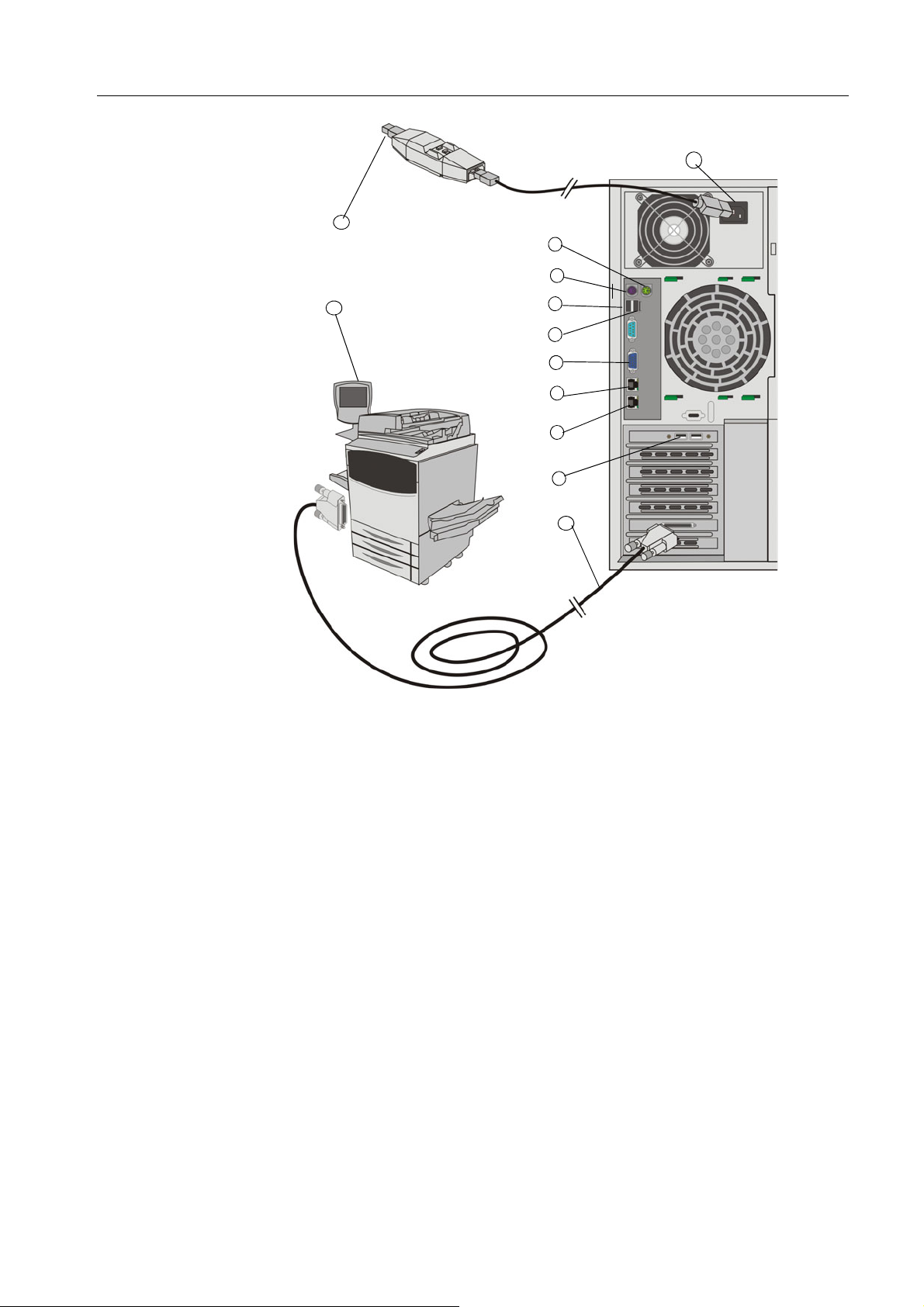
3
1
12
2
3
11
4
5
Цифровая цветная
печатная машина 700
6
7
8
9
10
1 Адаптер переменного тока 7 Сетевой кабель
(Ethernet 10/100/1000)
2 Мышь (USB с адаптером PS2) 8 Кабель сканера
3 Клавиатура 9 спектрофотометр (входит
впакет дополнительных
инструментов работы сцветом)
4 Пакет дополнительных
10 Интерфейсный кабель
инструментов работы сцветом
(дополнительный комплект)
5 Пакет повышения
производительности
11 Монитор, подключенный к сети
переменного тока
(дополнительный комплект)
6 Монитор 12 Фильтр скачков напряжения
Рис.1: Подключения сервера печати CX
Page 10

4 Сервер печати CX Краткое руководство по подключению к сети
/
Внешние индикаторы и органы управления
Рис.2 отображает внешние индикаторы и органы управления
сервера печати CX.
Индикатор питания (зеленый)
Индикатор обращения
кдиску (оранжевый)
Кнопка питания
Кнопка сброса
Порт USB
Индикатор
состояния связи
На задней
панели
Рис.2: Внешние органы управления и индикаторы
Ethernet
Индикатор
активности приема
передачи Ethernet
В следующем списке представлены функции внешних индикаторов
и органов управления:
• Индикатор питания: загорается при включении сервера печати CX
ипостоянно горит зеленым цветом, пока сервер печати включен.
• Индикатор обращения к диску: мигает оранжевым цветом, когда
жесткий диск используется.
• Кнопка питания: включение и выключение сервера печати CX.
• Кнопка сброса: перезапуск сервера печати CX.
• Порт USB: подключение любого USB-устройства к серверу.
• Индикатор состояния связи Ethernet: указывает на наличие
активного подключения к порту Ethernet.
• Индикатор активности приема/передачи Ethernet: указывает
на наличие обмена данными между сервером и сетью.
Системные и сетевые настройки
В приведенной ниже таблице перечислены стандартные системные
и сетевые настройки. Эти параметры автоматически извлекаются из
настроек печатной машины.
Параметр Стандартная настройка
Имя сервера Сервера печати CX (Имя сервера
соответствует имени компьютера,
введенному при установке Windows).
Техническое описание
См.
(731-01331A-RU).
Рабочая группа или домен РАБОЧАЯ ГРУППА
Page 11
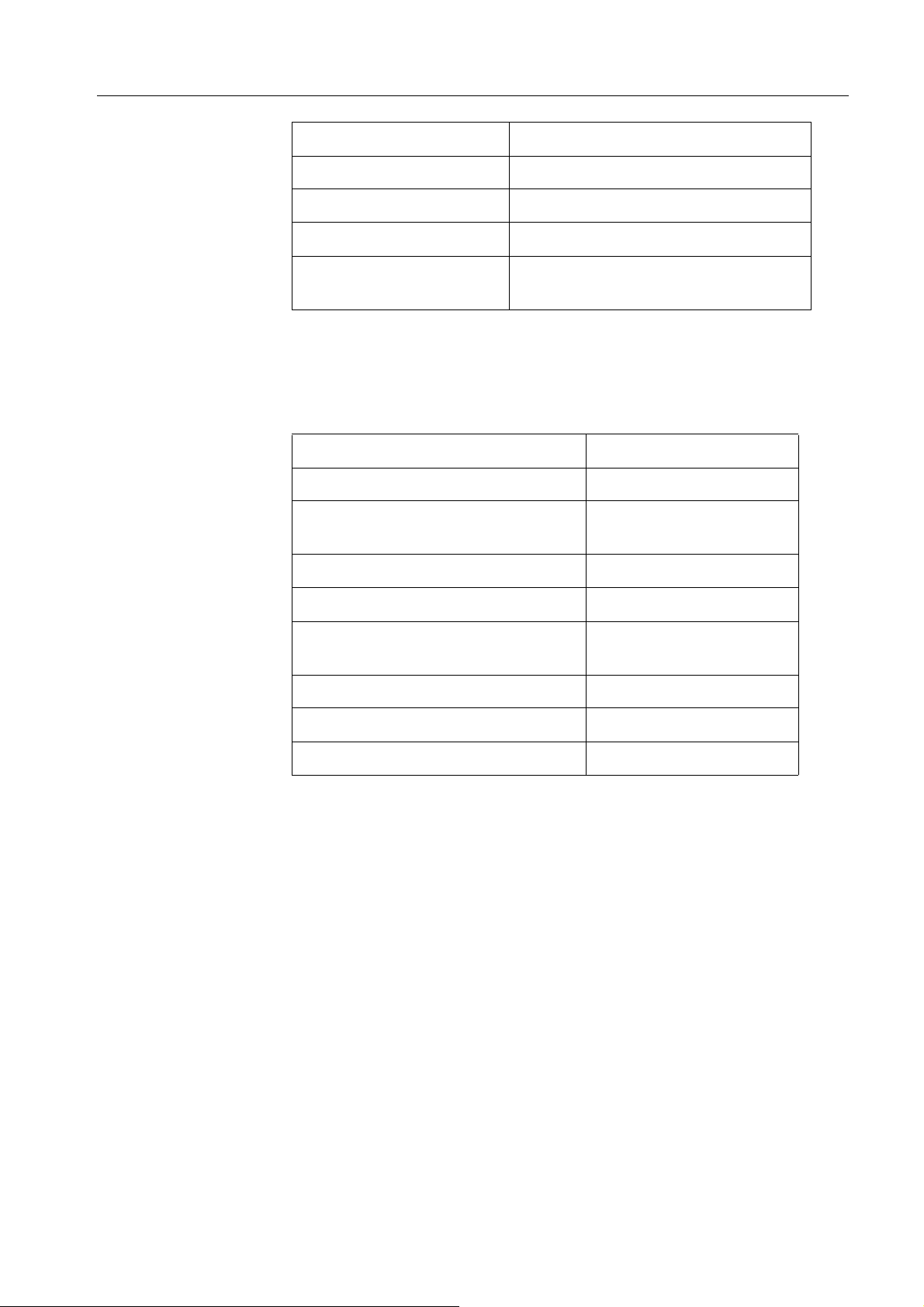
5
Языки Английский
Единицы Миллиметры
Дата и время США и Канада
IP-адрес Включить DHCP: Да
Зона AppleTalk Включено: определяется
автоматически
Настройки протоколов и служб
В приведенной ниже таблице описаны стандартные протоколы и службы,
установленные в системе:
Параметр Стандартная настройка
Клиент для сетей Microsoft Включено
Общий доступ к файлам
и принтерам для сетей Microsoft
Протокол NetBEUI Включено
NWLink NetBIOS Включено
NWLink IPX/SPX/транспортный
протокол, совместимый с NetBIOS
Драйвер сетевого монитора Включено
Протокол Интернет (TCP/IP) Включено: DHCP - Да
Протокол AppleTalk Включено
Виртуальные принтеры по умолчанию
На клиентах Macintosh и Windows доступны следующие виртуальные
принтеры по умолчанию:
• <имя узла>_ProcessPrint
• <имя узла>_ProcessStore
• <имя узла>_SpoolStore
Включено
Включено
Page 12

6 Сервер печати CX Краткое руководство по подключению к сети
Шаг 1. Включение сервера печати CX
1. Подключите кабель питания монитора от сети переменного тока
кисточнику переменного тока и включите монитор.
2. Подключите кабель питания сервера от сети переменного тока
кисточнику переменного тока.
3. Нажмите кнопку питания на сервере печати CX. См. Рис.2 на стр.4.
Загорается индикатор питания на передней панели, и запускается
ОС Windows.
Появляется заставка сервера печати CX, а
рабочее пространство.
Выполняется печать тестовой страницы на цифровой цветной
печатной машине 700.
Если рабочее пространство не появляется автоматически, нажмите
Пуск и выберите CX700 > CX700.
Примечание.
в подаче энергии, сервер автоматически перезапускается после
восстановления питания.
Если во время работы сервера происходит перерыв
затем отображается
Примечание. Если сервер подключен к источнику переменного
тока, но не включен, операционная система не запущена, а все
логические схемы отключены.
Page 13

7
Шаг 2. Просмотр и печать параметров конфигурации системы
После завершения начальной установки можно просмотреть
и распечатать настройки сервера печати CX по умолчанию для проверки
начальных настроек.
1. В рабочей области сервера печати CX выберите Информация >
Просмотр конфигурации.
Отображаются сетевые и системные данные конфигурации
сервера печати CX.
2. Нажмите Печать, чтобы распечатать данные конфигурации.
Появляется диалоговое окно "Настройка страницы".
3. Установите параметры печати и нажмите кнопку OK.
Появляется диалоговое окно "Печать".
4. В списке Принтер выберите принтер ProcessPrint и нажмите
кнопку OK.
Выполняется печать данных конфигурации сервера печати CX.
5. Нажмите Закрыть.
Page 14

8 Сервер печати CX Краткое руководство по подключению к сети
Шаг 3. Конфигурирование сервера печати CX
После установки программного обеспечения и включения сервера печати
CX можно изменить настройки конфигурации по умолчанию.
Конфигурирование настроек сервера печати CX
1. В меню Файл выберите Параметры.
Отображается окно "Параметры".
2. Выберите настройку, которую требуется изменить,
и сконфигурируйте параметры в соответствии с требованиями места
установки.
Конфигурирование параметров окна "Настройка сети"
Конфигурирование IP-адреса
Описанные ниже шаги должны выполняться только при необходимости
изменения стандартных настроек. См. Шаг 2. Просмотр и печать
параметров конфигурации системы на стр.7.
1. В рабочей области сервера печати CX выберите Файл > Параметры.
2. Выберите параметр Настройка сети.
3. В области TCP/IP нажмите Изменить.
4. Выберите Использовать заданный IP-адрес.
5. Введите новые значения параметров IP-адрес
и Основной шлюз (в соответствии с полученными от сетевого
администратора данными).
6. Если требуется, введите адрес сервера DNS (в соответствии
с полученными от сетевого администратора данными).
, Маска подсети
Page 15

9
7. Нажмите кнопку OK.
8. Нажмите кнопку OK в окне "Свойства подключения по
локальной сети".
9. При появлении запроса на перезагрузку компьютера нажмите
кнопку Да.
10. В окне "Параметры" нажмите кнопку Сохранить.
Конфигурирование IPv6-адреса
Описанные ниже шаги должны выполняться только при необходимости
изменения стандартных настроек (о стандартных настройках см. шаг 2).
1. В рабочей области сервера печати CX выберите Файл > Параметры.
2. Выберите Настройка сети.
3. В области IPv6 установите флажок IPv6 для включения
адресации IPv6.
Появляется следующее сообщение:
Необходимо перезапустить приложение, чтобы новые настройки
вступили в силу.
4. Нажмите кнопку OK.
5. Введите новый IPv6-адрес (в соответствии с полученными от
сетевого администратора данными).
6. В окне "Параметры" нажмите кнопку Сохранить.
Конфигурирование зоны AppleTalk
Описанные ниже шаги должны выполняться только при необходимости
изменения стандартных настроек (о стандартных настройках см. шаг 2).
1. В рабочей области сервера печати CX выберите Файл > Параметры.
2. Выберите Настройка сети.
3. В области Настройка AppleTalk нажмите кнопку Изменить.
Открывается окно "Свойства протокола AppleTalk".
4. Выберите необходимую зону AppleTalk для компьютера из списка зон
и нажмите
5. Нажмите кнопку OK.
6. В окне "Параметры" нажмите кнопку Сохранить.
кнопку OK.
Конфигурирование печати по протоколу IPX
Примечание.
цифровых цветных печатных машин Xerox 700 Техническое описание
(731-01331A-RU) или Сервер печати Xerox CX с ПО Creo для
цифровых цветных печатных машин Xerox 700 Руководство
пользователя (731-01341A-RU).
Подробнее см. Сервер печати Xerox CX с ПО Creo для
При использовании сети Novell, работающей по протоколу IPX,
установите и сконфигурируйте клиента Novell®.
Page 16

10 Сервер печати CX Краткое руководство по подключению к сети
Процедура установки клиента Novell и конфигурирования печати по
протоколу IPX на сервере печати CX
1. Завершите работу программного обеспечения сервера печати CX.
2. Завершите работу других приложений.
3. На рабочем столе Windows нажмите Пуск и выберите CX700 >
Инструменты CX700 > Установка клиента сети Novell.
4. Нажмите Установить; затем нажмите Перезагрузка.
После перезапуска системы открывается окно установки Novell.
5. Введите Имя дерева. Если имя неизвестно, нажмите кнопку Обзор,
а затем дважды нажмите соответствующее
Имя дерева.
6. Введите Имя контекста. Если имя неизвестно, нажмите кнопку
Обзор, а затем дважды нажмите соответствующее Имя контекста.
7. Нажмите кнопку OK.
Появляется рабочее пространство сервера печати CX.
Page 17

11
Шаг 4. Настройка клиентской рабочей станции
Примечание.
(731-01341A-RU).
Для печати с клиентской рабочей станции необходимо добавить
виртуальный принтер сервера печати CX. При выборе набора процедур,
применимых к месту установки, обратитесь за помощью к сетевому
администратору.
Подробнее см. Руководство пользователя
Рабочая станция клиента Windows
Примечание. Некоторые шаги данных процедур могут различаться
в зависимости от версии Windows. Например, для перехода к окну
Принтеры из классического вида используйте следующий путь:
• Пуск > Настройка > Принтеры в Windows Vista
Windows 2000, Windows 2000 Pro и Windows Server 2003.
• Пуск > Настройка > Принтеры и факсы в Windows XP.
Для перехода к окну Принтеры с панели управления используйте
следующий путь:
• Пуск > Принтеры в Windows Vista
• Пуск > Принтеры и факсы в Windows XP.
®
,
®
.
Настройка горячей папки
1. На рабочем столе дважды щелкните на значке Сетевое окружение.
2. Найдите сервер печати CX и дважды на нем щелкните.
3. Перетащите горячую папку на рабочий стол.
Горячая папка готова к использованию. При перетаскивании файлов
в горячую папку все файлы поддерживаемых форматов
обрабатываются и печатаются автоматически, согласно процессу
работы горячей папки.
Настройка принтера
1. В меню Пуск выберите команду Выполнить.
2. В поле Открыть введите
CX– например,
3. Нажмите кнопку OK.
Отображается окно "Сервер".
4. Дважды щелкните на значке требуемого сетевого принтера.
Появляется окно "Очередь" – например, CX700-1234ProcessPrint
на cx700-1234.
5. Убедитесь, что новый принтер появился в списках в окне "Принтер".
\\CX700-1234.
\\ и имя узла или IP-адрес сервера печати
Page 18

12 Сервер печати CX Краткое руководство по подключению к сети
Настройка принтера TCP/IP
Перед началом работы требуется установить и настроить в Windows
следующие компоненты:
• Протокол TCP/IP.
• Последняя версия драйвера принтера Adobe
(файл AdobePSDriver.exe в общем каталоге D:\Utilities\PC Utilities на
сервере печати CX или на веб-узле Adobe по адресу www.adobe.com).
• CX700_VI.PPD (модуль PPD находится в общем каталоге
D:\Utilities\PPD на сервере печати CX).
Процедура определения порта принтера TCP/IP
1. Перейдите к окну Принтеры. См. Рабочая станция клиента
Windows на стр.11.
2. В меню Файл выберите Свойства сервера.
3. Выберите вкладку Порт и нажмите кнопку Добавить порт.
4. В окне "Порты принтера" выберите Стандартный порт TCP/IP
всписке Доступные типы портов, затем нажмите Новый порт.
®
PostScript®
Появляется мастер добавления стандартного TCP/IP порта принтера
5. Нажмите кнопку Далее
6. Наберите точное имя сервера печати CX (с учетом регистра) в поле
Имя принтера или IP-адрес.
Примечание.
данных в поле
7. Введите имя принтера, позволяющее идентифицировать его на
компьютере, в поле Имя порта.
8. Нажмите кнопку Далее.
9. В поле Тип устройства выберите Другой, затем нажмите
Настройка.
10. Выберите следующие параметры:
Поле Имя порта автоматически заполняется при вводе
Имя принтера или IP-адрес.
.
• Протокол: LPR
• Параметры LPR:
• Имя очереди: введите точное имя требуемого сетевого
принтера – например, CX7001_ProcessPrint.
• Разрешен подсчет байтов в LPR: выберите данный вариант.
11. Нажмите кнопку OK, кнопку Далее и затем кнопку Готово.
12. Нажмите кнопку Закрыть в окне "Порты принтера".
13. Убедитесь, что новый порт отображается в окне "Свойства сервера
печати" на вкладке Порты.
14. Нажмите кнопку Закрыть в окне "Свойства сервера печати".
Page 19

13
Настройка печати с помощью удаленного линейного принтера LPR
Перед началом работы проверьте наличие установочного компакт-диска
Windows для установки LPR на компьютере Windows.
Процедура установки принтера LPR в Windows XP
1. Выберите Пуск > Настройка > Панель управления.
2. Выберите Установка и удаление программ.
3. Выберите Добавление и удаление компонентов Windows.
4. Найдите флажок Другие службы доступа к файлам
и принтерам в сети.
• Если флажок установлен, перейдите к разделу Процедура
настройки принтера LPR в Windows на стр.14.
• Если флажок снят, перейдите к шагу 5.
5. Установите флажок Другие службы доступа к файлам
ипринтерам в сети и нажмите кнопку Далее.
6. Нажмите кнопку "Обзор" и найдите требуемые установочные файлы
Windows на жестком диске в папке i386 или на установочном
компакт-диске Windows.
7. Нажмите кнопку Готово.
Процедура установки принтера LPR в Windows Vista
1. Выберите Пуск > Настройка > Панель управления.
2. Выберите Программы и компоненты.
Примечание.
взависимости от версии Mac.
3. Выберите Включение или отключение компонентов Windows.
4. Нажмите кнопку Продолжить в окне "Контроль учетных записей
пользователей".
5. Нажмите кнопку OK в окне "Компоненты Windows".
6. Найдите флажок Службы печати > Принтер LPR.
Путь к данному параметру может изменяться
• Если флажок установлен, перейдите к разделу Процедура
настройки принтера LPR в Windows на стр.14.
• Если флажок снят, перейдите к шагу 7.
7. Установите флажки Службы печати и Монитор порта LPR.
8. Нажмите кнопку OK.
Page 20

14 Сервер печати CX Краткое руководство по подключению к сети
Процедура настройки принтера LPR в Windows
1. Перейдите к окну Принтеры. См. Рабочая станция клиента Windows
на стр.11.
2. Выберите Установка принтера.
Появляется мастер установки принтера.
Примечание.
локальный принтер
Может потребоваться выбрать вариант Добавить
.
3. В Windows XP и Windows 2000 выполните следующие действия.
a. Нажмите кнопку Далее.
b. Выберите Локальный принтер, подключенный к этому
компьютеру и нажмите кнопку Далее.
4. Выберите Создать новый порт.
5. В списке Тип порта выберите Порт LPR и нажмите кнопку Далее.
6. В поле Имя или адрес LPD-сервера введите IP-адрес или имя
сервера печати CX.
7. В поле
Имя принтера или очереди печати на сервере введите имя
принтера или очереди принтера на этом сервере.
8. Нажмите кнопку OK.
Появляется окно "Установка драйвера принтера".
9. Выполните одно из следующих действий.
• Нажмите Обновить окно.
• При наличии установочного диска нажмите Установить с диска.
10. В поле Имя принтера удалите имя принтера по умолчанию
(AdobePS CX700_V2) и введите точное имя принтера из списка
Виртуальные принтеры сервера печати CX в Ресурсном центре –
например,
Примечание. Может потребоваться выбрать вариант Выбран по
умолчанию
11. Следуйте инструкциям мастера установки, чтобы завершить
установку принтера LPR.
12. Перейдите к окну Принтеры.
13. Щелкните правой кнопкой мыши на новом принтере LPR и выберите
Свойства.
14. Выберите вкладку Драйвер принтера.
CX700-1234_ProcessPrint.
.
15. Нажмите Имя сервера.
16. Введите IP-адрес или имя узла сервера печати CX, затем нажмите
кнопку OK.
Page 21

15
Рабочая станция клиента Macintosh
Примечание.
в зависимости от версии Mac
Определите необходимые процедуры после консультации с сетевым
администратором.
Подробные объяснения процедур см. в Руководстве пользователя
[731-01341A-RU].
Некоторые шаги данных процедур могут различаться
®
OS®.
Настройка горячей папки
1. В меню Finder выберите Переход > Подключение к серверу.
Появляется окно "Подключение к серверу".
2. Найдите сервер печати CX в сети и нажмите Подключить.
3. Выберите "Гость", затем нажмите Подключить.
4. В списке выберите нужную горячую папку, например
HF_ProcessPrint, и нажмите кнопку OK.
На рабочем столе появляется значок горячей папки. Теперь
необходимые файлы можно перетащить на этот значок. Все файлы
обрабатываются и печатаются автоматически, согласно процессу
работы горячей папки.
Настройка программного обеспечения драйвера принтера (Mac OS X 10.4 или выше)
Процедура установки программного обеспечения драйвера принтера
1. В меню Переход выберите Подключение к серверу.
2. В поле Адрес сервера введите адрес сервера и нажмите
Подключить.
3. В области Подключение выберите Гость.
4. Нажмите кнопку Подключить.
5. Выберите Служебные программы и нажмите кнопку OK.
6. Выберите папку Mac Utilities.
7. Дважды щелкните на
CX700_V1_ColorServerPrintDriverInstaller.dmg.
8. Дважды щелкните на файле
CX700_V1_ColorServerPrintDriverInstaller.
9. Нажмите кнопку
10. В окне предупреждения нажмите кнопку Продолжить.
11. В окне "Лицензионное соглашение" нажмите кнопку Продолжить.
Продолжить.
12. Нажмите Согласен для принятия условий и продолжения процедуры
установки.
13. В окне "Выбор места установки" выберите жесткий диск и нажмите
кнопку Продолжить.
Page 22

16 Сервер печати CX Краткое руководство по подключению к сети
14. Нажмите кнопку Установить.
15. Введите имя (при необходимости) и пароль, затем нажмите
кнопку OK.
16. Нажмите Закрыть.
Программное обеспечение драйвера принтера установлено.
Процедура задания принтера с помощью программного обеспечения
драйвера принтера
Для выполнения данной процедуры необходима следующая
информация:
• сетевой адрес сервера печати CX;
• имя виртуального принтера, который требуется использовать
с ПО драйвера принтера.
1. В меню Переход выберите Служебные программы.
2. Выполните одно из следующих действий.
• В папке Служебные программы откройте Системные
настройки > Печать и факс (для Mac OS X 10.5).
• В папке Служебные программы дважды щелкните на Printer
Setup Utility (для Mac OS X 10.4).
3. Выполните одно из следующих действий.
• Нажмите для добавления принтера (Mac OS X 10.5).
• В окне программы настройки печати нажмите Добавить
(Mac OS X 10.4).
4. В окне "Добавить принтер" введите следующую информацию.
• В поле Протокол введите протокол LPD.
• В поле Адрес введите адрес сервера.
• В поле Очередь введите полное имя виртуального принтера,
который требуется использовать с ПО драйвера принтера.
• В поле Имя введите полное имя сервера.
• В списке Принтер выберите Другой.
Для адреса и имени отображается сообщение о проверке.
5. Перейдите к Библиотеки > Принтеры > PPDS > Содержание >
Ресурсы > en.lproj.
6. Выберите Europe_A4 или US_Letter.
7. Нажмите кнопку Открыть.
8. Нажмите кнопку Добавить.
9. Закройте программу настройки печати (или окно "Печать и факс").
Виртуальный принтер задан в файле PPD и отображается
"Принтер".
в списке
Page 23

17
Процедура включения ПО драйвера принтера
1. В окне "Печать и факс" дважды щелкните на виртуальном принтере.
2. Нажмите Настроить.
3. Убедитесь, что в списке Включить расширенный интерфейс
пользователя выбран вариант Вкл.
4. В поле Имя сервера введите имя сервера.
5. Нажмите кнопку Применить.
Копирование файла CX700 PPD на рабочую станцию клиента Macintosh (Mac OS 9 и Mac OS X)
Перед настройкой одного из сетевых принтеров сервера печати CX
необходимо скопировать CX700 PPD на сервер клиента.
Примечание.
уже скопирован. См. Процедура установки программного обеспечения
драйвера принтера на стр.15.
1. В меню Finder выберите Переход > Подключение к серверу.
Появляется диалоговое окно "Подключение к серверу".
2. Найдите в сети требуемый сервер печати CX и дважды щелкните
на нем мышью.
Если ПО драйвера принтера установлено, файл CX700 PPD
3. В появившемся диалоговом окне "Подключение к серверу"
выберите Гость.
4. Нажмите кнопку Подключить.
5. Выберите том Служебные программы и нажмите OK.
6. Если папка не появляется
на значке тома служебных программ.
7. Дважды щелкните на папке PPD.
8. Дважды щелкните на папке требуемого языка.
9. Выполните одно из следующих действий.
автоматически, дважды щелкните
• Дважды щелкните на папке MACOSX (для Mac OS X).
• Дважды щелкните на папке MACOS9 (для Mac OS 9).
10. Выберите одну из следующих папок:
• Europe_A4
• US_Letter
11. Найдите файл CX700_V1.PPD.
Примечание.
его в требуемую папку на локальном жестком диске. Для этого откройте
другое окно Finder.
Рекомендуется скопировать этот файл PPD, перетащив
12. В меню Переход выберите Компьютер.
13. Щелкните на значке диска и найдите требуемую папку, например
Library\Printers\PPDs\Contents\Resources.
Page 24

18 Сервер печати CX Краткое руководство по подключению к сети
14. Выберите папку для требуемого языка, например en.lproj для
английского языка.
15. Перетащите файл CX700_V1.PPD в папку языка.
CX700_V1.PPD автоматически устанавливается на компьютере
Macintosh.
Настройка принтера (Mac OS 9)
1. В меню Apple нажмите Выбор.
2. Выберите LaserWriter и укажите сетевой путь к серверу печати CX.
3. Выберите один из сетевых принтеров сервера печати, например
ProcessPrint, затем нажмите кнопу Создать. CX700.PPD
автоматически устанавливается на компьютере Macintosh.
Настройка принтера (Mac OS X 10.4 или выше)
Перед настройкой принтера проконсультируйтесь с сетевым
администратором. В зависимости от его рекомендаций используйте
один из следующих вариантов:
• браузер по умолчанию;
• IP-принтер.
Процедура настройки принтера с использованием браузера
по умолчанию
1. В меню Переход выберите Служебные программы.
2. Выполните одно из следующих действий.
• В Mac OS X 10.5 выполните следующие действия.
• В папке Служебные программы откройте Системные
настройки > Печать и факс.
• В окне программы настройки печати нажмите для
добавления принтера.
• В Mac OS X 10.4 выполните следующие действия.
• В папке Служебные программы дважды щелкните на
Printer Setup Utility.
• В окне программы настройки печати нажмите Добавить.
3. Выберите Стандартный браузер.
4. Выберите Дополнит.
5. Ниже поля сети AppleTalk выберите сетевой принтер CX700
(например, CX700_ProcessPrint).
Примечание.
6. В списке Модель принтера выберите Другой.
Найдите сетевой принтер в области других зон.
Page 25

19
7. Перейдите к месту, в которое был скопирован файл
CX700_V1.PPD, и выберите CX700_V1.PPD. См. Копирование
файла CX700 PPD на рабочую станцию клиента Macintosh
(Mac OS 9 и Mac OS X) на стр.17.
Примечание.
Содержание > Ресурсы > en.lproj, выберите Europe_A4 или
US_Letter.
8. Нажмите кнопку Выбрать.
9. Нажмите кнопку Добавить.
Принтер (например, CX700_ProcessPrint) добавляется в Список
принтеров.
Процедура настройки принтера с использованием IP-принтера
1. В меню Переход выберите Служебные программы.
2. Выполните одно из следующих действий.
Например, Библиотеки > Принтеры > PPDS >
• В папке Служебные программы откройте Системные
настройки > Печать и факс (для Mac OS X 10.5).
• В папке Служебные программы дважды щелкните на Printer
Setup Utility (для Mac OS X 10.4).
3. Выполните одно из следующих действий.
• Нажмите для добавления принтера (Mac OS X 10.5).
• В окне программы настройки печати нажмите Добавить
(Mac OS X 10.4).
4. В окне "Добавить принтер" введите следующую информацию.
• В поле Протокол введите протокол LPD.
• В поле Адрес введите адрес сервера.
• В поле Очередь введите полное имя виртуального принтера,
который требуется использовать с ПО драйвера принтера.
• В поле Имя введите полное имя сервера.
• В списке Принтер выберите Другой.
Для адреса и имени отображается сообщение о проверке.
5. Перейдите к месту, в которое был скопирован файл
CX700_V1.PPD, и выберите CX700_V1.PPD. См. Копирование
файла CX700 PPD на рабочую станцию клиента Macintosh
(Mac OS 9 и Mac OS X) на стр.17.
6. Нажмите кнопку Выбрать.
7. Нажмите кнопку Добавить.
8. Закройте окно программы настройки печати.
Виртуальный
"Принтер".
принтер задан в файле PPD и отображается в списке
Page 26

20 Сервер печати CX Краткое руководство по подключению к сети
Page 27

Page 28

www.pod-wf.com
